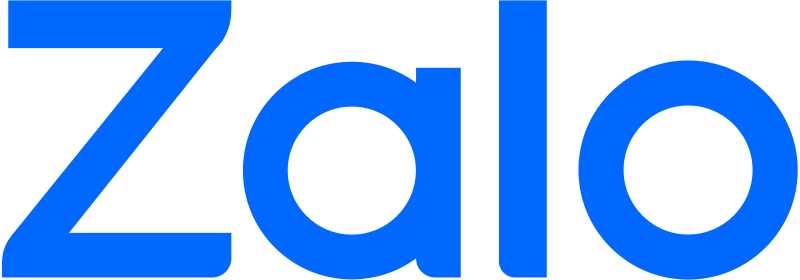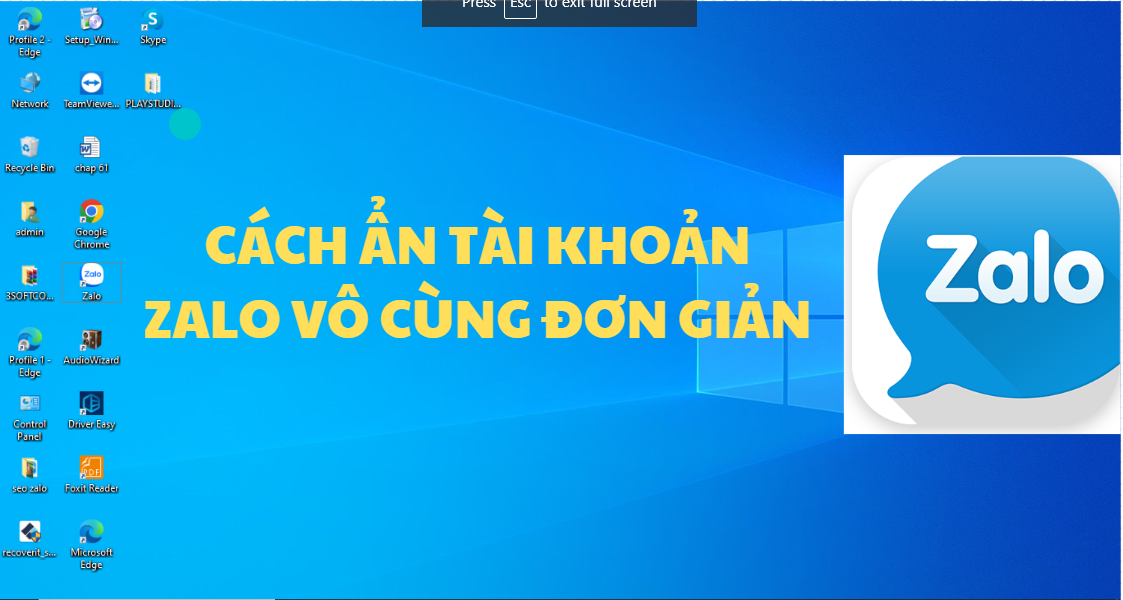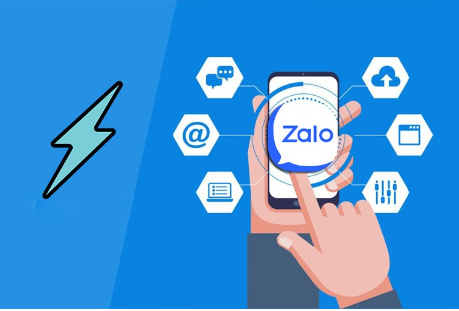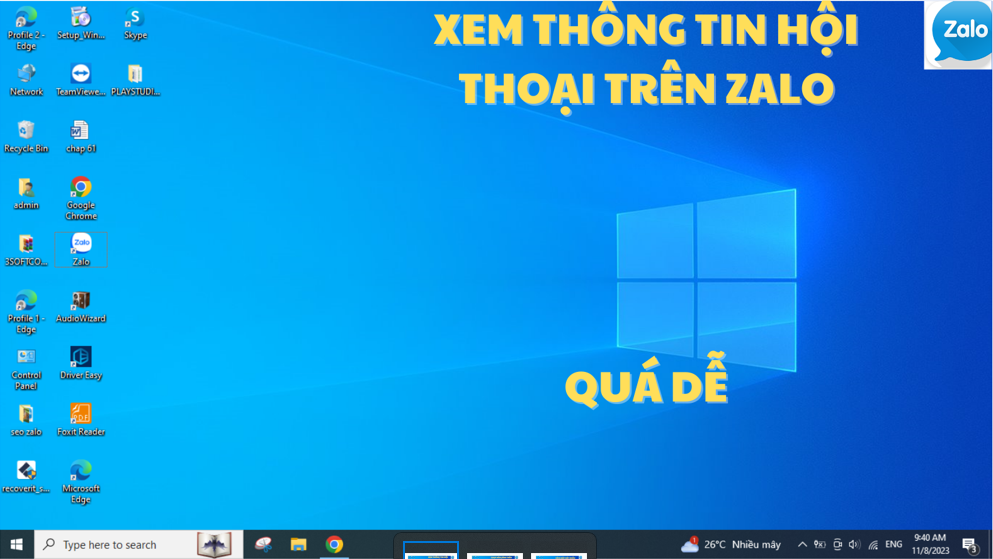Có rất nhiều lý do khiến cho Zalo Web hoặc Zalo PC của bạn không nhận được tin nhắn. Điều đó khiến cho bạn rất khó chịu vì nó làm ảnh hưởng đến công việc hoặc làm gián đoạn những cuộc trò chuyện với bạn bè.
Vậy hãy tham khảo ngay 9 cách khắc phục của Zaloweb.online nhé!
Nội dung bài viết:
1. Kiểm tra Zalo PC đã đồng bộ với điện thoại hay chưa
Zalo trên máy tính của bạn không nhận được tin nhắn rất có thể là do chưa thực hiện đồng bộ. Việc đồng bộ hóa tin nhắn giúp cho bạn có thể nhận được tin nhắn từ các thiết bị khác nhau. Bạn có thể dễ dàng tìm kiếm tài liệu hoặc thông tin đã cũ bằng thiết bị mới với thao tác đồng bộ hóa.
Xem thêm: Cách đồng bộ hóa tin nhắn trên điện thoại và máy tính cực đơn giản
2. Phiên bản của Zalo quá cũ hoặc không tương thích thiết bị
Zalo không nhận được tin nhắn có thể là do phiên bản bạn dùng đã quá cũ hoặc không tương thích với thiết bị bạn sử dụng, để khắc phục hãy xóa Zalo và cài đặt lại thử xem nhé!

3. Kết nối mạng không ổn định
Rất có thể nguyên nhân bạn không nhận được tin nhắn là do kết nối mạng Wifi hoặc Internet có vấn đề khiến mạng không ổn định. Vì vậy, hãy thử kiểm tra kết nối mạng bằng Speedtest hoặc kết nối thử mạng với các thiết bị khác, nếu thấy có vấn đề hãy liên hệ ngay với nhà mạng của bạn nhé!

4. Khởi động lại máy tính
Có thể máy tính của bạn chạy ngầm nhiều phần mềm không tương thích với Zalo nên xảy ra xung đột, hãy thử Restart lại máy tính để khắc phục tình trạng không nhận được tin nhắn và nghỉ ngơi 1 lúc.

5. Cài đặt lại Windows
Phiên bản Windows cũ cũng là nguyên nhân gây ra việc không tương thích mới phần mềm Zalo phiên bản mới, hãy thử cập nhật Windows lên phiên bản mới nhất rồi thử lại nhé.

Xem thêm: Cách tạo mã khóa màn hình Zalo PC đơn giản nhất
6. Cập nhật Driver Wifi
Trong một số trường hợp, máy tính của bạn có thể đã cài đặt driver adapter không dây nhưng cách hoạt động lại không đúng cách. Trong trường hợp này bạn có thể cập nhật driver WiFi bằng các bước như sau:
Bước 1: Nhấn giữ tổ hợp phím Windows + R để mở hộp thoại Run > Gõ tìm kiếm từ devmgmt.msc > Nhấn vào OK.
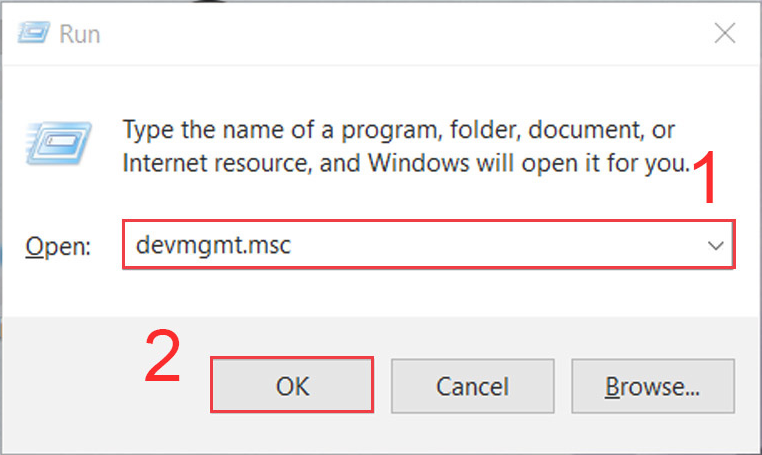
Bước 2: Tại mục Network adapters, bạn chọn Wireless Adapter (Adapter WiFi thường sẽ có phần Wireless trong tên) > Nhấn chuột phải vào mục Wireless Adapter và chọn ngay Update Driver.
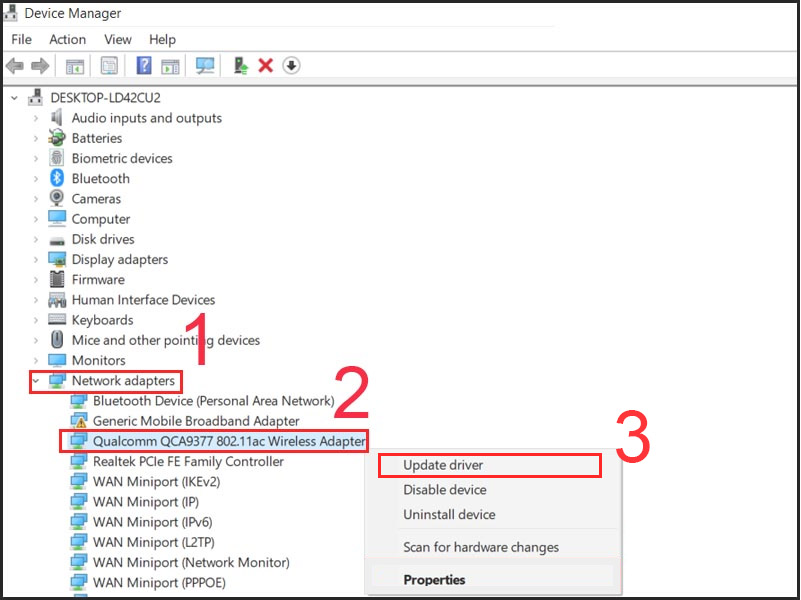
Bước 3: Nhấn chọn Search automatically for drivers để cập nhật lại driver WiFi.
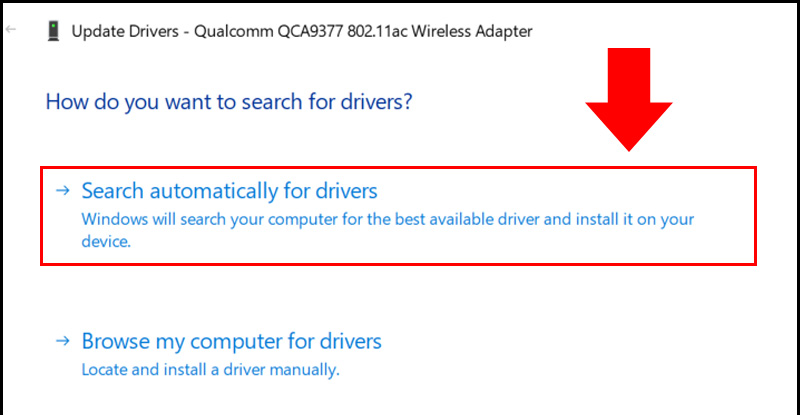
Vậy là bạn đã cập nhật xong Driver Wifi rồi, hãy kiểm tra lại Zalo ngay nhé!
7. Gỡ cài đặt Driver Wifi
Nếu đã cập nhật driver wifi mà vẫn không được thì hãy gỡ cài đặt bằng cách thay vì chọn Update Driver thì hãy chọn Uninstall Device
8. Lỗi máy chủ Zalo
Trường hợp này cũng thường hay xảy ra do máy chủ của Zalo chứa 1 lượng data vô cùng lớn. Vì vậy bạn hãy đợi 1 lát hoặc chủ động gọi đến tổng đài Zalo bằng hotline 1900561558 để được giải đáp thắc mắc.
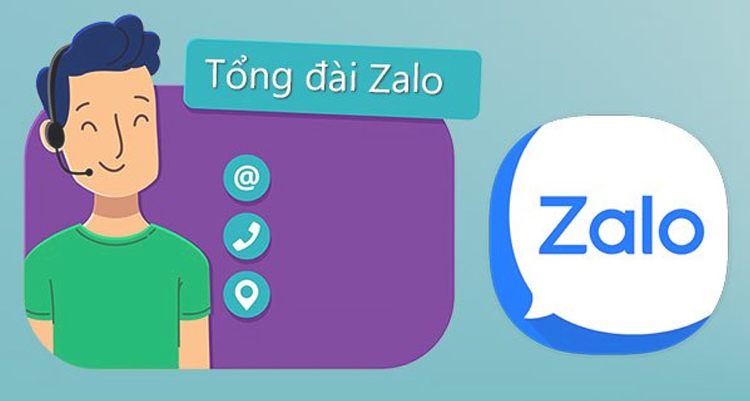
9. Hãy mang máy tính của bạn đến những trung tâm sửa chữa
Nếu tất cả các cách trên đều không có hiệu quả, hãy thử đem ngay máy tính đến các trung tâm sửa chữa nhé, rất có thể các phần cứng trong máy đã bị hư hỏng. Đây là lỗi mà bạn không thể biết và nên đến tiệm để nhân viên sửa chữa tư vấn.

Xem thêm: Cách chặn tin nhắn trên Zalo
Tổng kết
Qua bài viết này, Zaloweb.online đã hướng dẫn bạn cách khắc phục lỗi không nhận được tin nhắn Zalo.
Nếu thấy hay và hữu ích hãy để lại bình luận cho đội ngũ chúng tôi nhé! Chúc quý độc giả có những khoảnh khắc tuyệt vời!